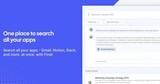
йҡЁи‘—ChatGPTж©«з©әеҮәдё–гҖҒеҝ«йҖҹзҷјеұ•пјҢеёӮйқўдёҠд№ҹи¶ҠдҫҶи¶ҠеӨҡж•ҙеҗҲAIзҡ„з”ўе“ҒгҖӮйҖҷдёҖж¬ЎжҺўзҙўдәҶеӣӣж¬ҫAIз”ҹз”ўеҠӣе·Ҙе…·пјҢжҜҸдёҖж¬ҫйғҪжңүж©ҹжңғзҙҚе…Ҙе·ҘдҪңжөҒдёӯпјҢзӮәе·ҘдҪңиҖ…жҸҗеҚҮж•ҲзҺҮгҖҒеўһеҠ з”ҹз”ўеҠӣгҖӮ
ж–Үз« зӣ®йҢ„- 1. RecraftпјҡжңҖеҜҰз”ЁгҖҒзІҫжә–зҡ„ең–еғҸз”ҹжҲҗе·Ҙе…·
- 2. MerlinпјҡзҖҸиҰҪеҷЁзҡ„йӯ”жі•её«жў…жһ—
- 3. BeforeSunset AIпјҡжҠҠд»»еӢҷгҖҢи®ҠеҸҜиЎҢгҖҚзҡ„еҫ…иҫҰе·Ҙе…·
- 4. FindrпјҡдёҖз«ҷзІҫжә–жҹҘжүҫи·Ёе·Ҙе…·иіҮиЁҠ
жҺЁи–ҰжҢҮж•ёпјҡвҳ…вҳ…вҳ…вҳ…вҳ…
Recraft жҳҜдёҖж¬ҫAIең–еғҸз”ҹжҲҗе·Ҙе…·пјҢж“ҚдҪңзӣёз•¶зӣҙиҰәпјҢеҸӘиҰҒијёе…ҘйңҖжұӮй—ңйҚөеӯ—пјҢеҚіеҸҜиҮӘеӢ•з”ҹжҲҗж•ёж¬ҫең–еғҸдҫӣдҪ йҒёж“ҮпјҢеҗҢжҷӮйӮ„еҸҜд»ҘеҲҮжҸӣжҸ’з•«гҖҒ3DгҖҒж°ҙеҪ©гҖҒзҙ жҸҸгҖҒеғҸзҙ вӢҜвӢҜзӯүдёҚеҗҢзҡ„з•«йўЁпјҢеҰӮжһңз”ўеҮәең–еғҸдёҚз¬Ұй җжңҹпјҢеҸҜеҶҚијёе…Ҙжӣҙзҙ°зҜҖгҖҒе…·й«”зҡ„й—ңйҚөеӯ—еҶҚж¬Ўз”ўең–гҖӮ
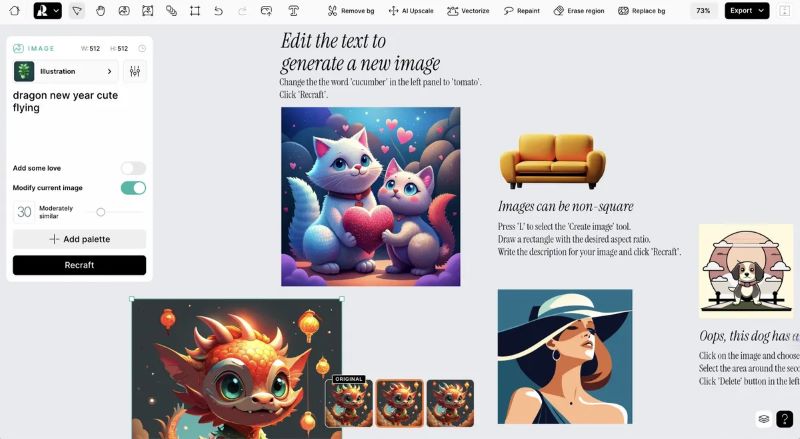 в–І RecraftжҳҜдёҖж¬ҫAIең–еғҸз”ҹжҲҗе·Ҙе…·пјҢж“ҚдҪңз°Ўжҳ“пјҢдё”йўЁж јеӨҡе…ғпјҢеҸӘиҰҒијёе…Ҙй—ңйҚөеӯ—е°ұеҸҜиј•й¬Ҷз”ўең–пјҢдё”ж”ҜжҸҙйғЁеҲҶеҲӘйҷӨгҖҒдҝ®ж”№зӯүеҠҹиғҪгҖӮ ең–пјҸ и•ӯй–”дә‘
в–І RecraftжҳҜдёҖж¬ҫAIең–еғҸз”ҹжҲҗе·Ҙе…·пјҢж“ҚдҪңз°Ўжҳ“пјҢдё”йўЁж јеӨҡе…ғпјҢеҸӘиҰҒијёе…Ҙй—ңйҚөеӯ—е°ұеҸҜиј•й¬Ҷз”ўең–пјҢдё”ж”ҜжҸҙйғЁеҲҶеҲӘйҷӨгҖҒдҝ®ж”№зӯүеҠҹиғҪгҖӮ ең–пјҸ и•ӯй–”дә‘
RecraftжңҖзӮәдәәзЁұйҒ“зҡ„пјҢйҷӨдәҶз°Ўе–®зӣҙиҰәзҡ„ж“ҚдҪңд»ӢйқўеӨ–пјҢйӮ„жңүе№ҫеҖӢе„Әз§Җзҡ„еҠҹиғҪпјҡ
1.жҜҸдёҖеҖӢе°ҲжЎҲе°ұжҳҜдёҖеҖӢж–°зҡ„йқҲж„ҹз©әй–“пјҡе•ҹз”ЁRecraftзҡ„第дёҖжӯҘпјҢжҳҜеүөе»әдҪ зҡ„гҖҢе°ҲжЎҲпјҲprojectпјүгҖҚпјҢиҖҢжҜҸдёҖеҖӢе°ҲжЎҲе°ұеғҸжҳҜдёҖеЎҠз„Ўйҷҗ延еұ•зҡ„з•«еёғпјҢдҫҝж–ји®“еүөдҪңиҖ…е°Үжғіжі•иҪүеҢ–жҲҗең–еғҸпјҢд№ҹеҸҜд»ҘиҗҪдёӢж–Үеӯ—гҖҒдёҠеӮіиҮӘе·ұзҡ„ең–жӘ”пјҢжү“йҖ иҮӘе·ұзҡ„йқҲж„ҹз©әй–“гҖӮ
2.ж”ҜжҸҙеұҖйғЁдҝ®ж”№еҠҹиғҪпјҡең–зүҮз”ҹжҲҗеҫҢпјҢжңғжңүе…©ж¬ҫд»ҘдёҠзҡ„йҒёй …пјҢеҸҰеӨ–йӮ„еҸҜд»ҘйҒӢз”ЁгҖҢйҮҚз№ӘпјҲRepaintпјүгҖҚеҠҹиғҪпјҢеҘ—зҙўжғіиҰҒдҝ®ж”№зҡ„йғЁеҲҶпјҢи®“AIйҮқе°Қиў«жЁҷиӘҢзҡ„еұҖйғЁең–еғҸеҶҚж¬Ўз”ҹжҲҗпјӣгҖҢеұҖйғЁж“ҰйҷӨпјҲErase regionпјүгҖҚзҡ„еҘ—зҙўеүҮеҸҜжЁҷиӘҢжғіиҰҒеҲӘеҺ»зҡ„йғЁеҲҶпјҢAIжңғиҮӘеӢ•е°Үи©ІйғЁеҲҶ移йҷӨпјҢдёҰз¶ӯжҢҒең–еғҸе®Ңж•ҙгҖҒдёҚйҒ•е’ҢпјӣеҸҰеӨ–пјҢгҖҢйҮҚж–°и‘—иүІпјҲRecolorпјүгҖҚеҠҹиғҪжңғжҸҗдҫӣеӨҡзө„иүІзҘЁзө„еҗҲпјҢйҖҸйҒҺйҒёж“ҮиүІзі»пјҢеҸҜеҝ«йҖҹиӘҝж•ҙең–зүҮй…ҚиүІгҖӮ
3.иғҢжҷҜиӘҝж•ҙжӣҙзӣҙиҰәпјҡгҖҢRemove bgгҖҚеҺ»иғҢд»ҘеҸҠгҖҢReplace bgгҖҚеҸ–д»ЈиғҢжҷҜе…©еҠҹиғҪд№ҹзӣёз•¶дҫҝеҲ©пјҢйҷӨдәҶдёҖйҚөзӮәдҪ йҷӨеҺ»иғҢжҷҜз•«йқўеӨ–пјҢеҸ–д»ЈиғҢжҷҜеүҮеҸҜйҮқе°Қең–еғҸиғҢжҷҜеҶҚе–®зҚЁдёӢй—ңйҚөеӯ—пјҢд»Ҙз”ҹжҲҗжңҹеҫ…зҡ„з•«йқўгҖӮ
4.еҸҜијёеҮәSVGжӘ”жЎҲпјҡжӘ”жЎҲијёеҮәйҷӨдәҶеҸҜйҒёж“ҮJPGгҖҒPNGжӘ”еӨ–пјҢеҗ‘йҮҸең–пјҲVectorпјүйӮ„еҸҜд»ҘијёеҮәSVGжӘ”пјҢдҫҝж–јз¶Ій ҒиЁӯиЁҲзӯү其他延伸жҮүз”ЁгҖӮ
ж•ҙй«”иҖҢиЁҖпјҢRecraftзҡ„ең–еғҸз”ҹжҲҗй«”й©—зңҹзҡ„й«ҳйҒҺе…¶д»–еңЁжңҖдёҖй–Ӣе§Ӣиў«жӢұдёҠзҘһеЈҮзҡ„AIе·Ҙе…·пјҢйҷӨдәҶз•Ңйқўжҳ“з”ЁжҖ§еӨ–пјҢе®ғзҡ„йқҲжҙ»еәҰд»ҘеҸҠз”ўеҮәең–жӘ”еҸҜжҮүз”Ёзҡ„еұӨйқўпјҲеҢ…жӢ¬ең–еғҸзҡ„йўЁж јгҖҒеҗ‘йҮҸең–жӘ”зҡ„ијёеҮәзӯүпјүд№ҹжӣҙеҜ¬е»ЈпјҢе°ҚжҜ”еҰӮLeonardo AIзӯүеҸҜиғҪжӣҙе°ҲзІҫж–јзү№е®ҡй ҳеҹҹпјҲеҰӮйҒҠжҲІз”ўжҘӯпјүпјҢRecraftеҜҰйҡӣдёҠеҸҜиғҪжӣҙиғҪеӣһжҮүеҗ„й ҳеҹҹе·ҘдҪңиҖ…зҡ„йңҖжұӮпјӣиӢҘзЎ¬иҰҒиӘӘе°ҡжңүзјәжҶҫзҡ„йғЁеҲҶпјҢеүҮжҳҜзӣ®еүҚйӮ„дёҚж”ҜжҸҙйҖҸйҒҺAIиӘҝж•ҙдҪҝз”ЁиҖ…дёҠеӮізҡ„ең–жӘ”пјҢиӢҘйҖҷй …еҠҹиғҪе®Ңе–„пјҢеӨ§жҰӮйҖЈиЁӯиЁҲеё«д№ҹйӣўдёҚй–ӢRecraftдәҶеҗ§пјҹ
MerlinпјҡзҖҸиҰҪеҷЁзҡ„йӯ”жі•её«жў…жһ—жҺЁи–ҰжҢҮж•ёпјҡвҳ…вҳ…вҳ…вҳ…вҳҶ
MerlinжҳҜдёҖж¬ҫChromeзҖҸиҰҪеҷЁжҸ’件пјҢе®үиЈқгҖҒеүөе»әеёіиҷҹеҫҢпјҢе°ұе®ӣеҰӮдёҖж¬ҫйҡЁеҸ«йҡЁеҲ°зҡ„ChatgptеҠ©зҗҶпјҢзӣҙжҺҘж”ҜжҸҙGoogleз”ўе“ҒдҪҝз”Ёжғ…еўғдёӯзҡ„еҗ„зЁ®йңҖжұӮпјҢз®—жҳҜдёҖеҖӢйӣҶеҗҲејҸзҡ„иҗ¬з”Ёе·Ҙе…·гҖӮе№ҫеҖӢй«”й©—еҫҢж„ҹеҸ—зү№е„Әзҡ„й …зӣ®пјҡ
1.еҝ«жҚ·йҚөеҸ¬е–ҡгҖҒж”ҜжҸҙеёёз”ЁжҢҮд»Өе„ІеӯҳпјҡйҒёеҸ–з¶Ій ҒйғЁеҲҶж–Үеӯ—пјҢжҲ–жҳҜеңЁжғіиЁҺи«–зҡ„й ҒйқўпјҢеҸӘиҰҒжҢүдёӢCtrl + MжҲ–Command + MпјҢеҚіеҸҜеҸ¬е–ҡMerlinзӮәдҪ жңҚеӢҷпјҢдё”еёёз”Ёзҡ„жҢҮд»ӨпјҲpromptпјүд№ҹеҸҜд»Ҙе„ІеӯҳдёӢдҫҶпјҢж–№дҫҝдёӢж¬ЎзӣҙжҺҘдҪҝз”ЁгҖӮ
2.YouTubeеҪұйҹійҮҚй»һж‘ҳиҰҒпјҡMerlinйҷӨдәҶж”ҜжҸҙж–Үз« гҖҒPDFж–Ү件жҲ–жҳҜPPTзӯүжӘ”жЎҲзҡ„йҮҚй»һж‘ҳиҰҒеӨ–пјҢйӮ„еҸҜд»ҘзӣҙжҺҘеңЁYouTubeеҪұзүҮдёӯпјҢзӮәдҪ з”ўеҮәе®Ңж•ҙеӯ—幕пјҲдё”ж”ҜжҸҙдёҖйҚөиӨҮиЈҪпјүпјҢеҗҢжҷӮд№ҹеҸҜд»ҘзӮәдҪ еҒҡеҪұзүҮж‘ҳиҰҒгҖӮ
3.иҮӘеӢ•з”ҹжҲҗж–ҮжЎҲиҚүзЁҝпјҡйҖҷдёҚеҸӘжҳҜзӨҫзҫӨиІјж–ҮиҚүзЁҝж’°еҜ«пјҢз”ҡиҮіе…§е»әйҖІGmailзҡ„д»ӢйқўиЈЎпјҢдҪ еҸҜд»ҘзӣҙжҺҘи®“MerlinзӮәдҪ еҜ«дёҖе°ҒеӣһдҝЎпјҢеҗҢжҷӮд№ҹеҸҜд»Ҙи«Ӣе®ғиӘҝж•ҙиӘһж°ЈгҖҒзҜҮе№…зӯүгҖӮ
4.Googleи©Ұз®—иЎЁе…¬ејҸпјҡдҪҝз”Ёи©Ұз®—иЎЁеҒҡж•ёж“ҡзөұиЁҲжҷӮпјҢжҷӮеёёзў°еҲ°е°Қе…¬ејҸдёҚжҳҜйӮЈйәјзҶҹжӮүзҡ„зӢҖжіҒпјҢйҖҷжҷӮеҸҜд»ҘзӣҙжҺҘд»ҘеҸЈиӘһи©ұзҡ„ж–№ејҸи®“MerlinзӮәдҪ жҸҗдҫӣе…¬ејҸгҖӮ
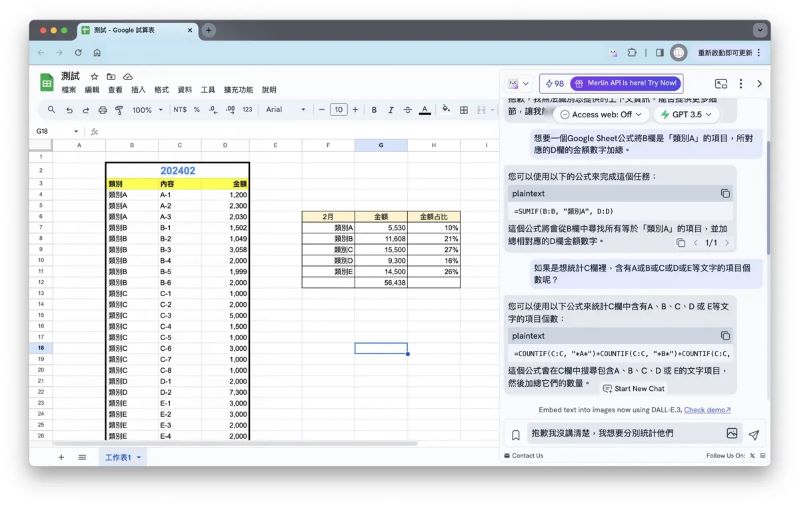 в–І Merlinе„Әз§Җд№Ӣиҷ•еңЁж–јж•ҙеҗҲйҖІGoogleеҗ„й …жңҚеӢҷдёӯпјҢдёҚйҒҺе…ҚиІ»зүҲжң¬жңүдҪҝз”Ёж¬Ўж•ёдёҠйҷҗгҖӮ ең–пјҸ и•ӯй–”дә‘
в–І Merlinе„Әз§Җд№Ӣиҷ•еңЁж–јж•ҙеҗҲйҖІGoogleеҗ„й …жңҚеӢҷдёӯпјҢдёҚйҒҺе…ҚиІ»зүҲжң¬жңүдҪҝз”Ёж¬Ўж•ёдёҠйҷҗгҖӮ ең–пјҸ и•ӯй–”дә‘
д»ҘдёҠиҝ°е№ҫеҖӢзү№й»һдҫҶиӘӘпјҢе…¬ејҸз”ҹжҲҗзңҹзҡ„жҳҜжңҖжү“еҲ°з—ӣй»һзҡ„дёҖй …еҠҹиғҪпјҢд»ҘдёҠең–иҲүдҫӢпјҢжғіиҰҒеҠ зёҪйЎһеҲҘAзҡ„йҮ‘йЎҚпјҢе°ұзӣҙжҺҘеҸ«еҮәMerlinпјҢйҚөе…ҘгҖҢжғіиҰҒдёҖеҖӢGoogle Sheetе…¬ејҸе°ҮB欄жҳҜйЎһеҲҘAзҡ„й …зӣ®пјҢжүҖе°ҚжҮүзҡ„D欄зҡ„йҮ‘йЎҚж•ёеӯ—еҠ зёҪгҖҚзҡ„йңҖжұӮпјҢMerlinеҚізӮәжҲ‘з”ҹжҲҗи©Іе…¬ејҸпјҢз®—жҳҜжӯӨз•Әи©Ұз”ЁзөҰдәҲеӣӣйЎҶжҳҹзҡ„дё»еӣ гҖӮ
BeforeSunset AIпјҡжҠҠд»»еӢҷгҖҢи®ҠеҸҜиЎҢгҖҚзҡ„еҫ…иҫҰе·Ҙе…·жҺЁи–ҰжҢҮж•ёпјҡвҳ…вҳ…вҳ…вҳҶвҳҶ
еқҰзҷҪиӘӘпјҢжңғжіЁж„ҸеҲ°BeforeSunset AIпјҢйҷӨдәҶз¶ІеҸӢзҡ„й«ҳи©•еғ№еӨ–пјҢйӮ„еӣ зӮәе®ғйҖҷе‘ҪеҗҚеҜҰеңЁжңүй»һжөӘжј«пјҢзӣҙжҺҘи·ҹйӣ»еҪұгҖҠж„ӣеңЁе·ҙй»Һж—ҘиҗҪжҷӮпјҲBefore SunsetпјүгҖӢж’һеҗҚпјҢз„Ўз«ҜеӮ¬з”ҹдәҶдёҖдәӣзІүиүІжғіеғҸпјҢдҪҶеҜҰйҡӣдҪҝз”ЁеҫҢпјҢзҷјзҸҫе®ғеҜҰеңЁдёҚжҳҜиҲҮжҹ”жғ…йўЁж јз„Ўз·ЈпјҢеҸҚиҖҢжҳҜдёҖж¬ҫйқһеёёж•ёж“ҡе°Һеҗ‘зҡ„AIе·Ҙе…·гҖӮ
BeforeSunset AIеҸҜд»ҘзөҗеҗҲиЎҢдәӢжӣҶзҡ„еҫ…иҫҰжё…е–®пјҢе…ҚиІ»зүҲеҸҜд»Ҙй«”й©—еҲ°зҡ„е№ҫеҖӢзү№иүІеҰӮдёӢпјҡ
1.ж•ҙеҗҲGoogleиЎҢдәӢжӣҶпјҡеҸҜд»ҘзӣҙжҺҘеңЁBeforeSunset AIиЈЎж–°еўһдҪ зҡ„е·ҘдҪңиЎҢзЁӢиҲҮжҷӮй–“иҰҸеҠғгҖӮ
2.еҫ…иҫҰжё…е–®зөҗеҗҲжҷӮй–“еҲҶй…ҚиҲҮзҙҖйҢ„пјҡдҪ еҸҜд»ҘзӮәе–®дёҖд»»еӢҷиЁӯе®ҡиЁҲз•«еҹ·иЎҢзҡ„жҷӮй•·пјҢеҰӮеҜ«зЁҝ2е°ҸжҷӮзӯүпјҢдёҰдё”еңЁе•ҹеӢ•жҹҗй …д»»еӢҷжҷӮпјҢд№ҹеҸҜд»ҘжҢүдёӢзўјиЎЁпјҢиҝҪи№ӨиҮӘе·ұеңЁжҜҸй …е·ҘдҪңжүҖиҠұиІ»зҡ„жҷӮй–“пјҢеҗҢжҷӮд№ҹеҸҜд»ҘжҢүдёӢгҖҢStart BreakгҖҚпјҢзҙҖйҢ„дј‘жҒҜжҷӮй•·гҖӮ
3.AIеҠ©зҗҶ幫дҪ жҠҠеҫ…иҫҰдәӢй …гҖҢи®ҠеҸҜиЎҢгҖҚпјҡжҜҸдёҖй …еҫ…иҫҰйғҪеҸҜд»ҘйҖҸйҒҺAIеҠ©зҗҶиӘҝж•ҙеҫ—жӣҙгҖҢеҸҜеҹ·иЎҢпјҲactionableпјүгҖҚжҲ–жҳҜзӮәдҪ еҲ—еҮәгҖҢж¬Ўзҙҡд»»еӢҷпјҲCreate subtaskпјүгҖҚгҖӮеҜҰйҡӣжё¬и©Ұдё»иҰҒжҳҜе„ӘеҢ–еҫ…иҫҰеҜ«жі•пјҢеҰӮжҲ‘еҺҹе…ҲеҜ«дёӢгҖҢBNзЁҝ件гҖҚзҡ„еҫ…иҫҰпјҢе®ғеүҮ幫жҲ‘ж”№жҲҗгҖҢе®ҢжҲҗBNзЁҝ件гҖҚпјҢиҖҢеҲ—еҮәеӯҗй …зӣ®еүҮжҳҜеҲӨж–·дҪ зҡ„й …зӣ®зӣ®жЁҷпјҢе°Үд»»еӢҷзҙ°еҲҶзӮәеҗ„зЁ®ж¬Ўзҙҡд»»еӢҷпјҲеҰӮдёӢең–пјүпјҢ幫еҠ©дҪ жӣҙжңүзҜҖеҘҸең°йҒ”жҲҗзӣ®жЁҷгҖӮ
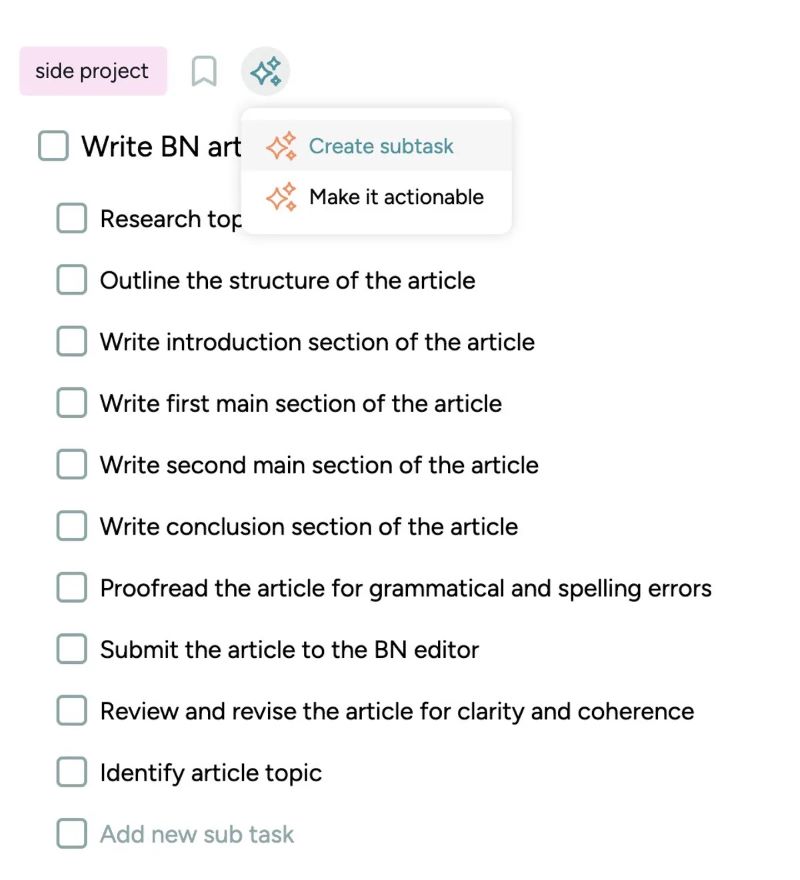 в–І еғ…еҲ—еҮәеӨ§й …зӣ®еҫҢпјҢAIиҮӘеӢ•з”ҹжҲҗзҡ„ж¬Ўзҙҡд»»еӢҷжё…е–®пјҢеҜҰйҡӣдёҠй —иІјиҝ‘йңҖжұӮгҖӮ ең–пјҸ и•ӯй–”дә‘
в–І еғ…еҲ—еҮәеӨ§й …зӣ®еҫҢпјҢAIиҮӘеӢ•з”ҹжҲҗзҡ„ж¬Ўзҙҡд»»еӢҷжё…е–®пјҢеҜҰйҡӣдёҠй —иІјиҝ‘йңҖжұӮгҖӮ ең–пјҸ и•ӯй–”дә‘
йҖҷдёҖж¬Ўеғ…и©Ұз”Ёе…ҚиІ»зүҲжң¬пјҢд»ҳиІ»зүҲйӮ„йӣҶжҲҗдәҶе·ҘжҷӮзөұиЁҲиҲҮеҲҶжһҗзҡ„еҠҹиғҪпјҢжңүй»һйЎһдјјж–је·ҘжҷӮиҝҪи№ӨеҶҚеҠ дёҠеҫ…иҫҰжё…е–®пјҢдё”еҸҜд»Ҙж•ҙеҗҲдҪ зҡ„GoogleиЎҢдәӢжӣҶпјҢжңүдёҖзЁ®Toggl + Todoist + Google Calendarзҡ„ж—ўиҰ–ж„ҹгҖӮдёҚйҒҺпјҢжңүдәӣең°ж–№ијғдёҚз¬ҰеҗҲеҖӢдәәзҡ„дҪҝз”Ёзҝ’ж…ЈпјҢдҫӢеҰӮеҫ…иҫҰд»ӢйқўеҸҜд»ҘеҲҮжҸӣзҡ„еӨ©ж•ёеғ…當ж—ҘгҖҒжҳҺеӨ©гҖҒжң¬йҖұд»ҘеҸҠзЁҚеҫҢеӣӣеҖӢеҲҶй ҒпјҢз„Ўжі•й җжҺ’жӣҙеҫҢжңҹзҡ„еҫ…иҫҰпјӣиӢҘжңүжңӘе®ҢжҲҗзҡ„й …зӣ®пјҢд№ҹз„Ўжі•еӣһжң”дҝ®ж”№гҖҒ延жңҹзӯүпјҢжңғзӣҙжҺҘйҖІеҲ°гҖҢжӯ·еҸІзҙҖйҢ„пјҲHistoryпјүгҖҚеҚҖпјҢиЎҖж·Ӣж·Ӣең°е‘ҲзҸҫдҪ жңүе№ҫй …з•¶ж—ҘдәӢжңӘиғҪ當ж—Ҙз•ўпјҢеҸӘиғҪеҶҚж¬Ўеүөе»әд»»еӢҷж–јеүҚиҝ°жҸҗеҲ°зҡ„еӣӣеҖӢеҲҶй ҒиЈЎпјҢеӣ жӯӨе°ұеҖӢдәәй«”й©—дҫҶиӘӘпјҢеғ…зөҰдёүйЎҶжҳҹгҖӮ
FindrпјҡдёҖз«ҷзІҫжә–жҹҘжүҫи·Ёе·Ҙе…·иіҮиЁҠжҺЁи–ҰжҢҮж•ёпјҡвҳ…вҳ…вҳ…вҳ…вҳҶ
дёҚжӣүеҫ—жңүеӨҡе°‘дәәи·ҹжҲ‘дёҖжЁЈпјҢе°Қж–јGmailзҡ„жҗңе°ӢжңүдәӣдёҚдёҠжүӢпјҢйӣ–然зҹҘйҒ“йҒӢз”Ёжҗңе°ӢиӘһжі•пјҲжҲ–Googleе®ҳз¶ІзЁұгҖҢжҗңе°ӢйҒӢз®—еӯҗгҖҚпјүпјҢеҸҜд»ҘзҜ©еҮәдёҖдәӣзҜ„еңҚпјҢдҪҶе°Қж–јдҝЎд»¶е…§е®№зҡ„й—ңйҚөеӯ—жҗңе°ӢпјҢеҚ»йӮ„жҳҜиҰҒзҝ»жүҫеҫҲд№…пјҢзёҪиҰәеҫ—дёҚжҳҜйӮЈйәјиҝ…йҖҹжә–зўәгҖӮ
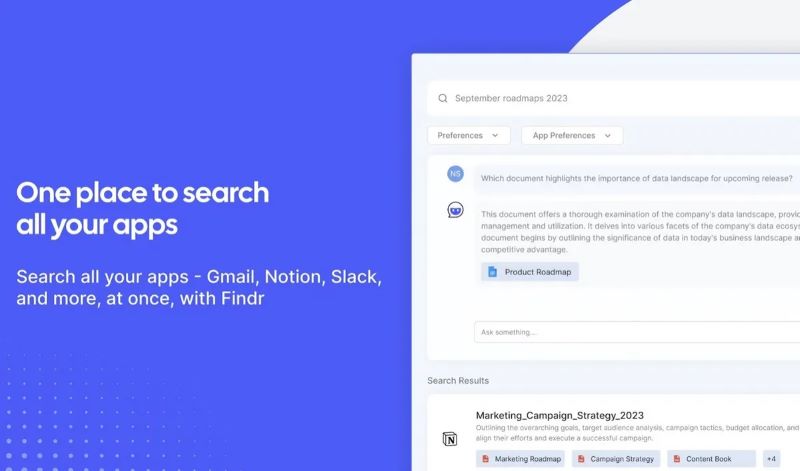 в–І Findrж”ҜжҸҙдёҖз«ҷжҗңе°Ӣеҗ„е№іеҸ°иіҮиЁҠгҖӮ ең–пјҸ Findr
в–І Findrж”ҜжҸҙдёҖз«ҷжҗңе°Ӣеҗ„е№іеҸ°иіҮиЁҠгҖӮ ең–пјҸ Findr
FindrйҖҷж¬ҫи·ЁAppзҡ„жҗңе°Ӣе·Ҙе…·пјҢз°Ўе–®е№ҫеҖӢеј·й …еҰӮдёӢпјҡ
1.ж”ҜжҸҙеӨҡж¬ҫAppжҗңе°ӢпјҡиҲүеҮЎNotionгҖҒGmailгҖҒGoogleйӣІз«ҜзЎ¬зўҹгҖҒSlackзӯүеӨҡж¬ҫе·Ҙе…·зҡ„жҗңе°ӢпјҢеҸӘиҰҒеңЁFindrдёҠйҚөе…Ҙй—ңйҚөеӯ—пјҢдёҖиЎЁеҲ—еҮәзӣёй—ңзҡ„дҝЎд»¶гҖҒжӘ”жЎҲиҲҮиЁҠжҒҜпјҢжё…жҷ°дҫҝеҲ©зӮәдҪ жҹҘжүҫжүҖйңҖиіҮиЁҠгҖӮ
2.дёҖз«ҷејҸзҖҸиҰҪеҗ„й …и·Ёе№іеҸ°иіҮиЁҠпјҡйҷӨдәҶеҲ—еҮәдёҚеҗҢAppдёҠзҡ„иіҮж–ҷеӨ–пјҢд№ҹеҸҜд»ҘзӣҙжҺҘеңЁFindrиЈЎй җиҰҪеҗ„еҖӢжҗңе°Ӣзөҗжһңзҡ„е…§е®№гҖӮ
3.зөҗеҗҲAIж‘ҳиҰҒиіҮиЁҠгҖҒеҲҶжһҗжӘ”жЎҲпјҡеҗҢжҷӮд№ҹеҸҜд»ҘзӣҙжҺҘи©ўе•ҸAIеҠ©зҗҶпјҢжңғж №ж“ҡжҗңе°ӢеҲ°зҡ„е…§е®№еӣһжҮүдҪ зҡ„жҸҗе•ҸгҖӮ
ж“ҚдҪңдёҠеҫҲзӣҙиҰәпјҢд»Ӣйқўд№ҹеҫҲе–®зҙ”пјҢе”ҜдёҖиЁұйЎҳеӨ§жҰӮе°ұжҳҜжңҹеҫ…еҸҜд»Ҙж”ҜжҸҙжӣҙеӨҡе·Ҙе…·пјҲдҫӢеҰӮLINEпјүгҖӮ
зёҪзөҗд»ҘдёҠеӣӣж¬ҫе·Ҙе…·зҡ„и©Ұз”Ёй«”й©—пјҢж„ҹеҸ—еҲ°дәәе·Ҙжҷәж…§еңЁз”ҹз”ўеҠӣе·Ҙе…·дёҠзҡ„зҷјжҸ®и¶ҠдҫҶи¶Ҡзҙ°з·»пјҢжҜ”иө·ChatGPTеүӣе•Ҹдё–жҷӮпјҢйӮЈжіўзҶұзҶұ鬧鬧зҡ„йўЁжҪ®пјҢзҸҫеңЁзҡ„жҮүз”ЁжӣҙиҗҪең°гҖҒжӣҙиІјиҝ‘дҪҝз”ЁиҖ…зңҹжӯЈзҡ„йңҖжұӮпјҢдё”е№ҫд№ҺйғҪжңүжҸҗдҫӣе…ҚиІ»иҲҮд»ҳиІ»зҡ„зүҲжң¬пјҢиӢҘй•·жңҹдҪҝз”ЁеҫҢпјҢжҳ“з”ЁеәҰиҲҮдҪҝз”ЁйңҖжұӮжҸҗеҚҮпјҢе…¶еҜҰжҳҜжңғйЎҳж„ҸжҺҸйҢўжҲҗзӮәиЁӮй–ұз”ЁжҲ¶зҡ„пјҢжңҹеҫ…е®ғеҖ‘йғҪжҲҗй•·еҫ—жӣҙе®Ңе–„гҖӮ
жң¬ж–ҮиҪүијүиҮӘпјҡж•ёдҪҚжҷӮд»Ј
В
- 延伸й–ұи®ҖпјҡWindows 11 е°ҮеҚҮзҙҡе…§е»әеЈ“зё®е·Ҙе…·пјҢж”ҜжҸҙжӣҙеӨҡж јејҸгҖҒеЈ“зё®ж–№жі•гҖҒиҮӘиЁӮеЈ“зё®зӯүзҙҡ
- 延伸й–ұи®ҖпјҡCanva AI з”ҹжҲҗз°Ўе ұгҖҒдҝ®ең–ж•ҷеӯёеҜҰз”ЁжҠҖе·§пјҢ9 еҖӢжҠҖе·§жҙ»з”ЁAI иЁӯиЁҲе·Ҙе…·
В
еҠ е…ҘTе®ўйӮҰFacebookзІүзөІеңҳ еӣәе®ҡй“ҫжҺҘ '4ж¬ҫAIе·Ҙе…·еҜҰжё¬пјҡRecraftгҖҒMerlinгҖҒBeforeSunset AIгҖҒFindrеўһеҠ дҪ зҡ„з”ҹз”ўеҠӣ' жҸҗдәӨ: March 10, 2024, 10:30pm CST